Як таємно спілкуватися за допомогою Google Docs або Apple Notes
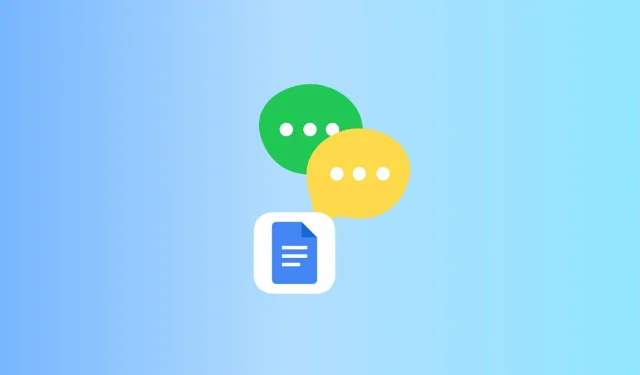
Google Docs, Apple Notes і більшість подібних служб дозволяють вам ділитися документом для співпраці з іншими. Зміни, внесені вами та доданою особою, миттєво видно один одному. Ви можете скористатися цією зручною функцією чату, і в цьому посібнику ми покажемо вам, як!
Навіщо використовувати Документи або Нотатки для обміну повідомленнями?
Крім старих добрих SMS, існує багато безпечних служб обміну повідомленнями, таких як iMessage, Signal, WhatsApp, Telegram, Viber тощо. Крім того, майже всі соціальні медіа-платформи, будь то Facebook, Twitter, Instagram або LinkedIn, мають вбудовану в прямому обміні повідомленнями. В.
Однак може бути невелика ніша користувачів і ситуації, коли ви можете не захотіти користуватися вищезазначеними послугами.
Наприклад, якщо у вас немає номера телефону колеги та ви не хочете надсилати електронні листи, ви можете скористатися Google Docs або програмою Apple Notes для обговорення. Також майте на увазі, що ваш роботодавець потенційно може бачити ваші повідомлення Slack . Випадок із Google Workspace або G Suite схожий, де адміністратор може скинути пароль вашого облікового запису , і вуаля, він має доступ до вашої електронної пошти! Тому один із способів запобігти цьому — просто тримати вікно «Документи» або «Нотатки» відкритим з одного боку офісного комп’ютера, спілкуватися в чаті, а потім видаляти цей документ.
Розглянемо інший приклад, коли хтось стежить за вами та хоче переглянути ваші чати. Вони перевірятимуть пошту, Gmail, повідомлення та сторонні текстові програми, встановлені на вашому телефоні чи комп’ютері. Майже ніхто навіть не подумає перевірити ваші програми Notes або Google Docs, оскільки це інструменти для написання, а не інструмент обміну миттєвими повідомленнями.
Обов’язково перегляньте: Як приховати повідомлення на iPhone
Як досвід?
Як ви, мабуть, уже зрозуміли, спілкування в чаті через Документи або Нотатки не матиме наворотів і свистків програми обміну повідомленнями. Це буде просто текстове поле, у якому ви та учасник вводите повідомлення, яке ви обоє можете бачити майже в реальному часі. Жодних значущих сповіщень, підказок чату тощо.
Швидко перегляньте, якщо ви зацікавлені в ньому зараз або думаєте, що це може бути корисним колись у майбутньому.
Як спілкуватися в чаті з Документами Google
Наведені нижче дії стосуються комп’ютера, але ви також можете скористатися програмою Google Docs на своєму iPhone або Android , щоб розпочати чат або продовжити поточну розмову.
1) Відвідайте Документи Google і натисніть кнопку з плюсом, щоб створити новий документ. Поки ви це робите, ви можете перейменувати документ без назви на щось відповідне, наприклад, обговорення нового проекту, приватний чат тощо.
2) Напишіть своє перше повідомлення.
3) Натисніть «Поділитися».
4) У полі «Додати людей і групи» введіть ім’я людини та виберіть його зі запропонованих варіантів. Потім переконайтеся, що там написано «Редактор», і натисніть «Надіслати».
Крім того, ви також можете вибрати «Будь-хто з посиланням» у розділі «Спільний доступ». Після цього клацніть Переглядач і змініть його на Редактор. Тепер натисніть «Копіювати посилання» та надішліть це посилання будь-яким носієм (повідомленням, електронною поштою, WhatsApp тощо) людині, з якою ви хочете поспілкуватися.
5) Щойно одержувач відкриє цей документ Google (перейшовши до своїх документів Google або натиснувши посилання), він побачить перше повідомлення, яке ви написали. Потім вони можуть набрати повідомлення, яке ви побачите майже миттєво.
Ви можете видалити всі попередні повідомлення (вибрати все > видалити) і ввести нове повідомлення. Це гарантує, що сторонній спостерігач або інший офісний колега, який підійде до вашого столу, не зможе побачити тексти минулих розмов. Або ви можете не видаляти те, що написав ваш друг, і продовжити розмову. Оскільки в чаті немає спливаючих вікон, ви або ваш друг можете зробити текст трохи візуально привабливішим за допомогою форматування, наприклад жирного шрифту, курсиву, кольору тексту тощо.
Інший спосіб спілкування в Документах Google
Документи Google також мають функцію чату для спільних документів. Після виконання наведених вище кроків, щоб поділитися документом, натисніть кнопку чату у верхньому правому куті.
Ви закінчили говорити?
Якщо ви більше не зацікавлені в продовженні цієї розмови, виконайте одну з таких дій:
- Видаліть увесь текст зі спільного документа та залиште поле порожнім. У майбутньому ви зможете знову використовувати цей спільний документ для чату.
- Видаліть фактичний документ, натиснувши «Файл» > «Перемістити в кошик».
- Видалити доступ. Для цього натисніть «Поділитися». Потім натисніть «Редактор» поруч із іменем вашого друга > Вилучити доступ > Зберегти. Вони більше не мають доступу до цього документа, і тепер ви двоє не можете спілкуватися. Якщо ви вибрали «Усі з посиланням», натисніть на нього та виберіть «Обмежений доступ». Цей документ більше не доступний.
Як спілкуватися в чаті за допомогою програми Apple Notes
Основи спілкування через вбудовану програму Notes на iPhone, iPad і Mac однакові. Ви створюєте нову нотатку або редагуєте наявну та додаєте іншу особу як співавтора. Після цього ви та співавтор можете ввести свої думки в цій спільній нотатці, яку ви обидва можете бачити. Ось навчальний посібник iDB, який показує, як співпрацювати, обмінюючись нотатками в програмі Notes.
Чи можу я мати групові чати?
Ви можете ділитися або співпрацювати з кількома людьми в одному документі Google або Apple Note. Однак це може стати безладним і неприємним, якщо кілька людей публікують публікації одночасно.



Залишити відповідь